Открыть закрытую вкладку firefox
Как восстановить закрытые вкладки в Mozilla Firefox
Современные браузеры дают своим пользователям возможность открывать несколько вкладок одновременно, что является существенным плюсом подобных приложений, но что делать в том случае, если вы случайно закрыли вкладку с важной для вас страницей в Mozilla Firefox? Решить данную проблему проще простого. Ниже будут подробно описаны все способы вернуть недавно закрытую вкладку в Mozila Firefox.
Первый способ: горячие клавиши
Самый легкий и быстрый способ вернуть только что закрытую вкладку – воспользоваться горячими клавишами Ctrl + Shift + T. Если же вы закрыли несколько вкладок, то нажимайте эти клавиши до тех пор, пока не восстановятся все. Этот способ актуален не только для Мозилы, но и для Opera, Google Chrome, Internet Explorer.
Помимо этого, вы можете нажать на правую кнопку мыши на любой странице браузера и кликнуть на пункт «Восстановить закрытую вкладку».
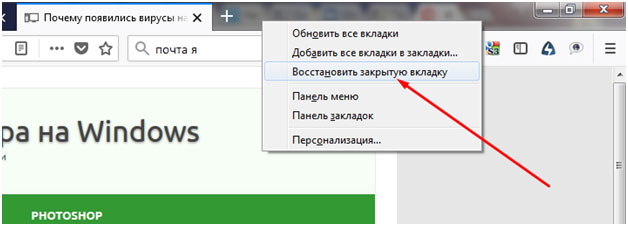
Второй способ – журнал посещений
Как правило, в правом углу любого браузера имеется меню самого приложения. Кликнув по нему, вам необходимо найти такой пункт «Библиотека» — «Журнал», нажмите на него и на вашем экране появится список последних открытых страниц, где будет находиться и та, которую вы желаете открыть.

Также «Историю» можно открыть сочетанием клавиш Ctrl + Shift + H. Стоит отметить, что с помощью данной комбинации вы получите доступ ко всей истории ваших посещений за час, день, месяц, год (при том условии, что вы не удаляли историю браузера, а также не проводили очистку компьютера от остаточных файлов, кэша).

Третий способ, или настройте все под себя
Этот способ будет полезен для продвинутых пользователей, которые уже опробовали помимо Мозилы еще и другие браузеры. Если вы, к примеру, приверженец Оперы, в которой можно было вернуть закрытую вкладку одним кликом мыши по соответствующему значку, то не торопитесь удалять Mozila Firefox. Создатели этой программы внедрили в свое детище возможность возврата закрытой страницы нажатием одной кнопки (как в Opera). Чтобы вынести эту кнопку на главную панель, вам необходимо нажать на 3 полоски в правом верхнем углу программы и попасть в «Персонализацию», далее отыскать пункт «Журнал», навести на него курсор мыши, зажать, и вынести на верхнюю панель управления, как указано на скриншоте ниже и нажать «Готово».

Теперь вы можете восстанавливать недавно закрытые вкладки одним нажатием на кнопку.
Как открыть закрытую вкладку в Мозиле
Возобновление утраченных вкладок в Mozilla
Для того чтобы возобновить случайно закрытые сайты, можно применить один из предложенных методов.
Если с лишними страницами была закрыта необходимая, то понадобиться на клавиатуре одновременно, нажать комбинацию из кнопок Shift+Ctrl+T. После нажатия на данные кнопки закрытая страница будет возвращена.

Применение «Меню вкладок»:
- Над поисковой строкой браузера, кликнуть на надпись «Карта сайта».
- В выплывшем контекстном меню выбрать раздел «Восстановить закрытую вкладку».
После данной манипуляции прежняя сессия будет возвращена в исходное состояние.
Открыть последнюю закрытую вкладку через журнал поисковой системы Mozilla.
- Открыть интернет-обозреватель.
- Нажать на кнопку клавиатуры Alt.
- Находим надпись «Журнал» и кликаем ЛКМ.
- Выбрать раздел «Восстановить предыдущую сессию».


Данный метод возобновления сессии отлично подойдет в той ситуации, если пользователь случайно нажал на кнопку завышения работы поисковой системы.
Используя историю Mozilla:
Открывать случайно закрытые ресурсы в Мазила, можно используя следующую манипуляцию с историей:
- Зайти в поисковую систему.
- На клавиатуре нажать Alt.
- Выбрать надпись «Показать весь журнал» и кликнуть по нему (для удобства можно комбинацией Shift+Ctrl+H).
- После того как появиться раздел «Библиотека», необходимо найти ранее закрытые страницы.
- Активировать ПКМ «Открыть в новой вкладке».


Манипуляция может применяться как при случном закрытии интернет-страницы, так и самого поисковика.
Изменение параметров Mozilla:
- Нажать кнопку
- Левой кнопкой мыши кликнуть по «Инструменты».
- Кликнуть на пункт «Настройки».
- В выплывшем меню выбрать «Основные».
- Затем, ниже надписи «Запуск» в квадратике поставить галочку ЛКМ.
- Нажать на «показать вкладки открытые в прошлый раз».
После данной манипуляции даже, если произойдет сбой в ПК, то при очередном запуске Mozilla Firefox вкладки не будут закрываться.
Через дополнение Session Manager:
- Установить из официального каталога дополнение Session Manager.
- Активировать Alt и выбрать «Инструменты».
- Кликнуть «Менеджер сессий».
- «Восстановить прежнюю сессию».
После этого поставленная задача будет решена.
Знание вышеперечисленных вариантов возобновления сессии, позволит пользователю не разочаровываться мыслью, что ему понадобится в очередной раз тратить время на поиски интересующей его информации. Кроме того, более половины ранее упомянутых методов работают не только на Мозиле, но и на таких поисковых системах, как Yandex, Google chrome, Opera, Internet Explorer и т. д.
Восстановление вкладок в Mozilla Firefox
«Фаерфокс» даёт бесконечный простор кастомизации, оценить который, могут лишь профессионалы, использующие браузер как инструмент для веб-девелопинга. Рядовым же пользователям «Мозилла» может доставлять немало головной боли даже в бытовых ситуациях. Например, при необходимости восстановить вкладки Firefox может заставить неопытного новичка понервничать.
Давайте разберемся, где посмотреть последние закрытые вкладки Firefox и как в Mozilla Firefox восстановить открытые вкладки после нечаянного их закрытия
История браузера
Все сайты, которые вы посещаете, сохраняются в истории браузера. Это делается непроизвольно, из-за необходимости оставлять подгруженные логи, а также документы в вашем браузере. Это может быть как полезной, так и опасной опцией.
Поэтому «Фаерфокс» позволяет не только очищать историю, но и устанавливать автоматическое удаление открытых сервисов раз в определённый промежуток времени. Ведь если историю ваших посещений просмотрит чужой человек или злоумышленник, он сможет отследить ваш путь и какие-то действия, что не только неприятно, но и крайне опасно.
Но в целом существует лишь два способа вновь открыть вкладки, которые были закрыты, при условии, что вы не можете найти этот сервис, это:
- история браузера. Так как там хранится информация по открытым ресурса и их адреса, что позволяет вновь посетить эти сайты. В истории сохраняется информация об адресах сайтов, а благодаря простой навигации и поиску, легко найти сайт, который посещался полгода назад;
- макросы или горячие клавиши. Они предназначены для упрощения вашей жизни и работы с браузером. С помощью таких сочетаний можно не только восстановить вкладку, но и сбросить кеш, обновить страницу и открыть анонимную версию «Мозиллы». Конкретно для восстановления закрытой вкладки пригодится комбинация: ctrl + shift + t. Та же функция работает, если на любой открытой вкладке кликнуть правой кнопкой мыши и в появившемся меню выбрать: «Восстановить закрытую вкладку».
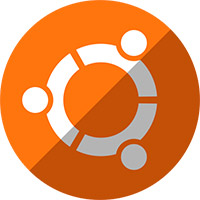
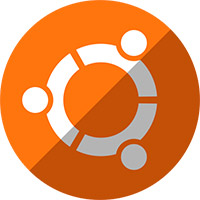
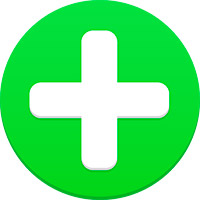
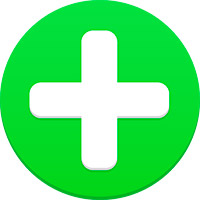
Но случается и так, что в некоторых версиях или конкретных настройках браузера макросы меняются и описанный выше вариант, может не сработать. Вы всегда можете заменить горячие клавиши на привычные сочетания, делается это в течение 2-3 минут, и позволяет выйти из подобной ситуации.
Изменение горячих сочетаний
«Фаерфокс» позволяет точечно настроить каждый элемент работы с браузером, в том числе и горячие сочетания клавиш. Для этого, достаточно:
- Зайти в настройки, через шторку дополнительных инструментов.
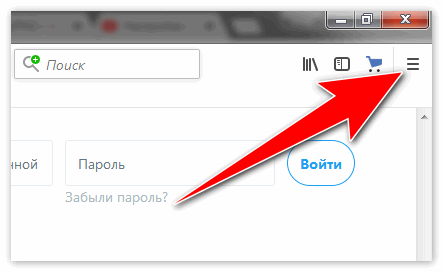

- Выбрать пункт «Горячие сочетания клавиш».
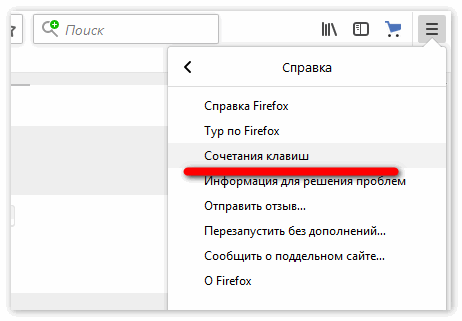

- Найти «Восстановление закрытой страницы» и изменить на комбинацию, которая будет вам наиболее удобной.
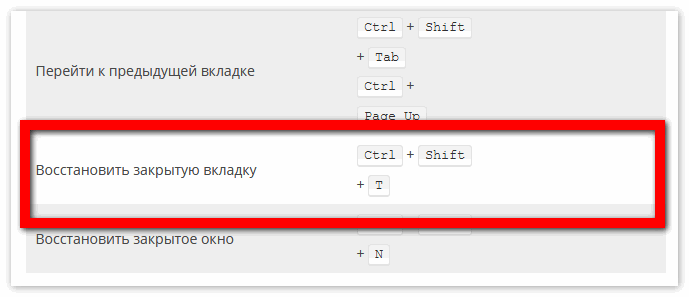

Процедура занимает 2 минуты, но упрощает и ускоряет работу с «Мозиллой».
Если же вы хотите оставить стандартные горячие сочетания, но у вас по какой-то причине стоят кастомные, достаточно сбросить настройки Фаерфокс до заводских.
Как открыть закрытую вкладку в Мозиле
Думаю, с каждым хоть раз, но случалась ситуация, когда работая в браузере, он внезапно подвисал и переставал отвечать. Или был закрыт после сбоя системы, или из-за незапланированного выключения компьютера. И что делать, если при этом у вас было открыто множество различных страниц?
В данной статье мы с вами разберемся, как можно восстановить вкладки после закрытия и открыть случайно закрытую вкладку в Mozilla Firefox. Также изменим настройки браузера и установим расширение Session Manager, чтобы в дальнейшем у вас не возникало вопросов по поводу восстановления предыдущей сессии.
Если закрытие браузера было не запланировано и нужно восстановить страницы после сбоя, то при следующем запуске Firefox, должно появится окошко, в котором вам будет предложено восстановить предыдущую сессию. Согласитесь и все будет восстановлено.
Как открыть недавно закрытые вкладки
Если бродя по интернету, вы переключались между ними и случайно закрыли нужную, нажав на крестик напротив нее, то это не страшно. Существуют довольно простые способы, которые помогут открыть случайно закрытую страницу.
Используя комбинацию горячих клавиш
Открыть нечаянно закрытый сайт можно, с помощью комбинации горячих клавиш. Для этого просто нажмите Ctrl+Shift+T.
Таким образом, можете восстанавливать закрытые сайты во время одной сессии в порядке, обратному их закрытию. Последний закрытый будет открыт первым.


Через меню вкладок
Еще один способ открытия – использование меню вкладок. Находится оно сверху над строкой адреса. Кликните правой кнопкой мыши или по пустому месту, или по любой открытой вкладке и выберите из контекстного меню «Восстановить закрытую вкладку».


Здесь у вас также есть возможность восстановить просмотренные странички в браузере во время текущей сессии.
Восстанавливаем закрытые вкладки в Mozilla Firefox, используя Журнал
Теперь давайте рассмотрим, что можно сделать, если вы закрыли Мозилу по ошибке, случайно нажав на красный крестик.
Вообще, при этом, если у вас были открыты какие-нибудь страницы, должно было появиться сообщение, в котором просто нужно нажать «Отмена».


Если подобное окно предупреждения не появилось, или вы просто нажали не на ту кнопку, тогда делаем следующее.
Открываем браузер и нажимаем Alt на клавиатуре. Появится главное меню. Кликните по пункту «Журнал» и выберите из выпадающего списка «Восстановить предыдущую сессию».


После этого, у вас будут восстановлены все вкладки в Мозиле, которые были открыты в браузере перед его закрытием.
Восстановить вкладки с помощью Истории
Восстановить все открытые сайты в Мозиле после закрытия браузера можно и с помощью сохраненной истории.
Снова нажимаем Alt и выбираем из меню «Журнал» – «Показать весь журнал».
Открыть нужное нам окно можно, и используя комбинацию горячих клавиш Ctrl+Shift+H.


Откроется окно «Библиотека». С левой стороны разверните раздел «Журнал». Выберите в нем нужный подпункт, например, «Сегодня».
В окне появится список всех посещенных вами сайтов за сегодня. Ищите нужные, кликайте по ним правой кнопкой мыши и выбирайте из контекстного меню «Открыть в новой вкладке».


Можете сами выбрать, какая информация должна отображаться в окне. Для этого кликните по названию столбцов и поставьте галочки в нужных полях.
Записи в журнале можно сортировать. Например, кликнув по строке «Имя», они будут показаны по алфавиту.


Восстанавливаем вкладки, изменяя настройки Firefox
Думаю, необходимые страницы вы восстановили. Давайте рассмотрим, что нужно сделать, чтобы все открытые перед закрытием Мозилы вкладки, автоматически восстанавливались каждый раз, когда вы снова откроете браузер.
Кликаем по кнопочке Alt и выбираем из меню «Инструменты» – «Настройки».


Дальше откройте раздел «Основные». Найдите пункт «Запуск» и в поле «При запуске Firefox» из выпадающего списка выберите «Показать окна и вкладки, открытые в прошлый раз».
Можете закрывать настройки, все изменения будут сохранены автоматически.


Теперь, даже если у вас открыто несколько сайтов, можете не бояться закрывать Firefox. При следующем его запуске, все они будут восстановлены, и можно будет продолжить работу с ними.
Восстановление вкладок с помощью Session Manager
Для того чтобы у вас была возможность открыть все страницы в Мозиле, которые вы просматривали за определенную сессию, установите расширение Session Manager.
Нажмите Alt и перейдите «Инструменты» – «Дополнения».


Откроется окошко с установленными дополнениями в браузере. Открываем раздел «Получить дополнения». В строку поиска введите нужное нам название Session Manager и нажмите на лупу.


Чтобы установить расширение Session Manager, нажмите напротив него на кнопочку «Установить».


Использовать его достаточно просто. Для восстановления нужной сессии нажмите Alt и выберите в меню «Инструменты» – «Менеджер сессий».
Дальше переходим «Восстановить сессию» и выбираем из списка нужную, по дате и времени.


Таким образом, можно восстановить все то, что было открыто не только во время последнего использования Мозилы, но и более ранние сессии.
На этом все. Мы с вами разобрались, как можно восстановить случайно закрытую вкладку и как открыть их все после закрытия браузера. Можете также настроить Firefox, чтобы в нем сохранялись все открытые страницы для текущей сессии.



